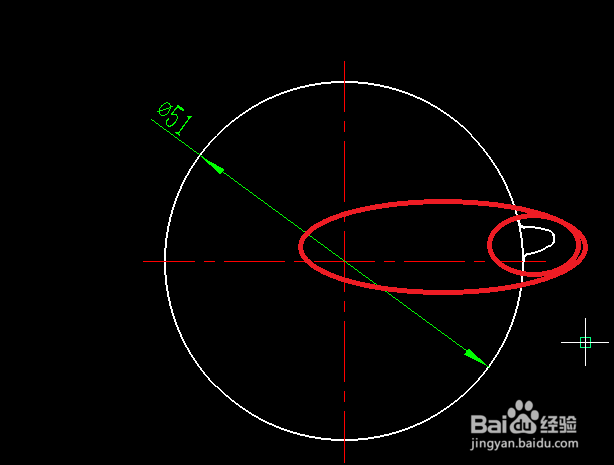1、打开CAXA CAD电子图板,并绘制或打开所要绘制齿形的基础的工程图,例如齿根圆,如图所示。
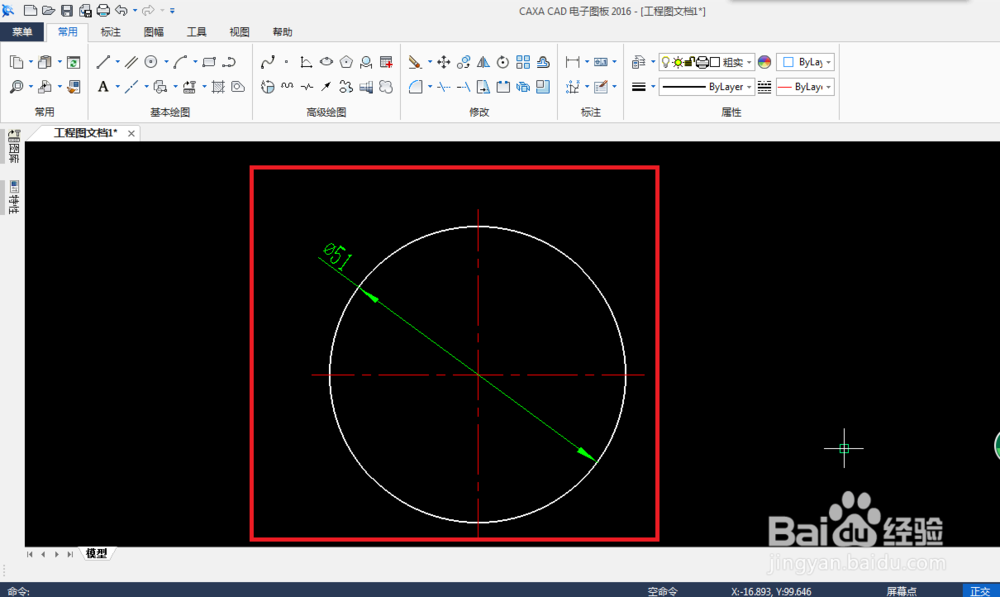
2、用鼠标左键单击CAXA CAD电子图板界面上方菜单栏上的“常用”》“高级绘制”里的“齿形”图标,如图所示。

3、此时,将弹出“渐开线齿轮齿形参数”对话框,如图所示。

4、按照如图所示顺序填入合适的参数。

5、单击“下一步,弹出“渐开线齿轮齿形预显”对话丸泸尺鸢框,在“齿轮过渡圆角半径”后的方框中填入合适的参数,如“1”,如图所示。

6、单击“完成”,返回图形窗口,如图所示。

7、移动鼠标光标使其到达基础工程图的中心点(即齿轮定位点),单击鼠标左键以确定,如图所示。

8、完成操作,最终结果如图所示。